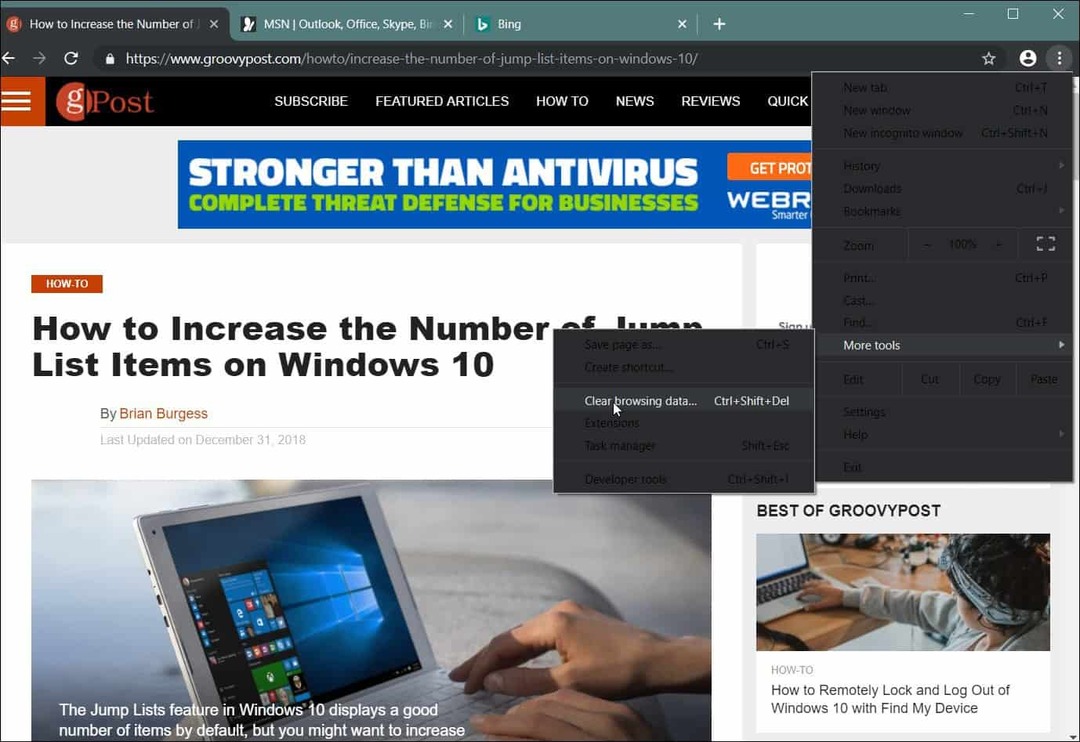Hvordan holde et Google+ hangout og hvorfor du bør: Social Media Examiner
Google+ Google Hangouts / / September 26, 2020
 Som Googles siste angrep på sosiale medier, Google+ har brakt noen nye verktøy til det digitale bordet. Min personlige favoritt er Hangouts.
Som Googles siste angrep på sosiale medier, Google+ har brakt noen nye verktøy til det digitale bordet. Min personlige favoritt er Hangouts.
Google beskriver Hangouts som en "veranda".
Alle kan komme innom og si "hei" akkurat som alle kan komme innom når du er på verandaen din.
3 grunner til å vurdere en Google Hangout
Dine potensielle kunder er allerede her! Videokonferanser har vært tilgjengelig en stund, men Google+ Hangouts tar det dit folk er.
Her er det noe måter du kan bruke Hangouts på:
# 1: En del av salgsprosessen: Du kan inviter folk som allerede er i salgspipelinen din til å henge med. Ikke for å legge et høytrykks salgstale over dem. Bare for å fremme forholdet.
For å gjøre det mer spennende for folk å bli med, kan du prøve å kalle Hangouten til «Overvinne _________», der det tomme feltet er fylt ut med et nøkkelproblem du vet potensielle kunder har en tendens til å ha.
# 2: Kontortid: Høyskoleprofessorer har stående kontortid - ganger studenter kan være sikre på å se dem ved skrivebordet sitt. Hvorfor ikke du? Du kan
# 3: Fireside chatter: Alle ser ut til å ha tid med konsernsjefen, så hvorfor ikke gi den? Konferansesamtaler med ”rådhus” har vært populære de siste årene, men de gjennomføres over telefon. Hva om du skulle gjøre det sette opp en stående kvartals tid for folk å faktisk høre fra konsernsjefen din? Og mer enn å høre, vil de kunne se og samhandle.
Hangouts kan brukes av høyskoler til å kommunisere med innkommende studenter, alumner, eller til og med nåværende studenter eller deres foreldre. Eller du kan bruke dette som en måte for styret og investorer å samhandle med administrerende direktør mellom møtene. Hvis du har en krets av “investorer” og bare inviterer dem, bør de være de eneste som ser invitasjonen.
Dette er en utrolig effektiv bruk av konsernsjefens tid: hun trenger ikke å forlate skrivebordet. Ingen reisetid betyr at hun kan jobbe helt frem til Hangout-tiden og starte sikkerhetskopien når den er ferdig.
3 trinn for å starte en hangout
Nr. 1: Trykk på knappen "Start en Hangout": Å starte en Hangout er like enkelt som å klikke på "Start en Hangout" -knappen på høyre side av Google+ profil!
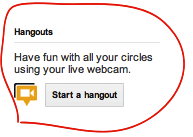
# 2: Sjekk håret ditt: De snille menneskene på Google gir deg til og med et virtuelt grønt rom slik at du kan sjekk håret ditt før du går live!
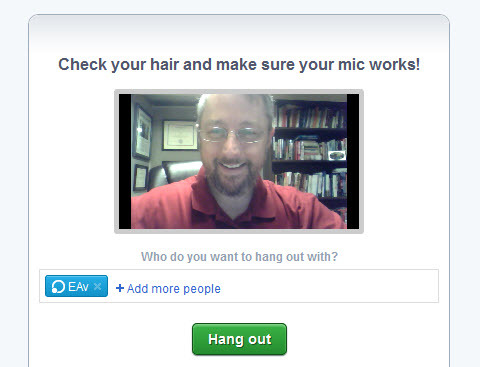
# 3: Inviter kule mennesker: Hangouts er bare like gode som de som blir med deg på dem! Så selv om du gjør Hangouten din offentlig (åpen for alle), Husk å invitere enkeltpersoner også.
Og så er du klar til gå live med Hangouten din! Hangouten vises på tidslinjen din, og tidslinjen til de som har deg i kretsene sine.
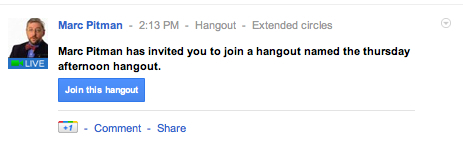
I Hangouten
Her er en video som viser deg nøyaktig hvordan du starter en Hangout og hva du skal gjøre når du er der.
Når du har startet Hangouten, du har fortsatt mange kontroller. Langs bunnen du har en serie knapper.
Få YouTube Marketing Marketing - Online!

Vil du forbedre ditt engasjement og salg med YouTube? Bli med på den største og beste samlingen av YouTube-markedsføringseksperter når de deler sine velprøvde strategier. Du får trinnvis direktesendt instruksjon fokusert på YouTube-strategi, videooppretting og YouTube-annonser. Bli YouTube-markedsføringshelten for din bedrift og kunder når du implementerer strategier som gir dokumenterte resultater. Dette er et direkte online treningsarrangement fra vennene dine på Social Media Examiner.
KLIKK HER FOR DETALJER - SALG SLUTTER 22. SEPTEMBER!
# 1: Inviter: Mens du er i en Hangout, har du alltid muligheten til å inviter nye mennesker. Bare klikk på “Invitere”-Knappen helt til venstre for å inkludere enkeltpersoner eller hele sirkler.
# 2: Chat: Har du noen gang prøvd å dele en nettadresse over telefon? Det kan være ganske utfordrende. Chat-funksjonen er en fin måte å del lenker og annen informasjon under en Hangout. Når du klikker på “Chat”-Knappen, vil du se chattevinduet for resten av tiden i Hangouten.
# 3: YouTube: Google har allerede integrert YouTube-videoer i Hangouts. Så nå kan du bruke “YouTube”-Knappen for å dele en salgsfremmende video fra din bedrift eller en video som illustrerer et poeng. Finn en kul video før du er i en Hangout? Google lar deg nå start en Hangout rett fra YouTube.
# 4: Volum- og videokontroller: Hvis du jobber hjemme eller i et travelt arbeidsrom, er knappene til høyre veldig nyttige! Du kan bruke "demp video”For å slå kameraet av og på når du vil. De fleste bruker aldri dette, men det er en fin funksjon.
“Demp mikrofon”-Knappen lar deg slå av mikrofonen. Så hvis du ringer eller noen kommer inn på kontoret ditt, kan du fremdeles høre på Hangouten uten at han trenger å høre deg.
Og "Innstillinger”-Knappen gir deg enda mer kontroll. Hvis du har mer enn en mikrofon eller et kamera, kan du velge hvilken du vil bruke i Hangouten. Og du kan velgeEkkokansellering”Alternativet. Det vil tillate deg å bruk datamaskinens innebygde mikrofon og høyttalere uten å bugge resten av Hangout-deltakerne!
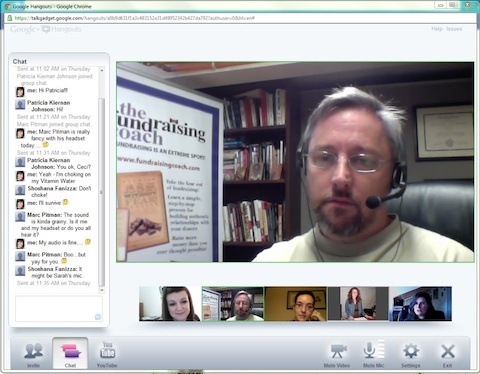
3 ting å finjustere
# 1: Kostymen din: Hvis du bruker Google+ for forretninger, må du bestemme hvordan du skal kle deg til en Hangout. Når jeg snakker, har jeg bukser. Bowties er over mine sosiale medier-avatarer. Men jeg bruker ikke bukser 24/7.
Jeg jobber ofte fra et hjemmekontor, så jeg må bevisst velge om jeg skal ta en sløyfe eller bare henge i en t-skjorte.
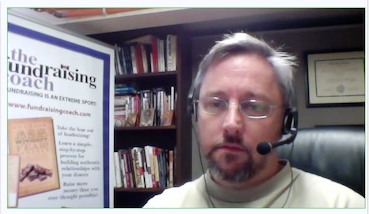
# 2: Bakgrunnen din: Det folk ser bak deg er like viktig som ansiktet de ser. Vil du at bedriftens logo skal vises bak deg? Eller liker du det rene utseendet på en tom vegg?
Noen mennesker har funnet kontoret mitt som ideelt: bøkene og gradene i bakgrunnen snakker om mitt engasjement for livslang læring. (Jeg hadde ærlig talt ikke en gang grepet på det!)
På bildet noen tok av en Hangout jeg var på, ser du at jeg har et messebanner med firmanavnet mitt. Siden jeg ikke hadde en sløyfe, ville jeg at folk skulle huske hva jeg gjorde.
# 3: Hensikten din: Eksperimenterer du bare med en Hangout? Eller holder du et lagmøte? Ulike formål har forskjellige utfall.
Google+ er fremdeles nytt nok til at jeg har funnet det mer effektivt å fortelle folk at jeg holder en Hangout slik at de kan være på Google+ når jeg deler invitasjonen. Å starte en Hangout og ikke ha noen til å møte, er som å ha matbrettet ditt på videregående kafé og lure på om noen lar deg sitte ved siden av dem. Det kan føles litt ensomt.
Heldigvis har Google lagt til en fantastisk funksjon. Nå, hvis ingen møter opp til Hangouten din, fjerner de Hangouten fra tidslinjen din. Så du har ikke et pinlig innlegg som sier at du hang ut med "0 personer".
Noen avsluttende tanker på Google+ Hangouts
Vi vet alle at folk bare kjøper fra oss når de vet, liker og stoler på oss. Det pleide å bety at vi trengte å gå på mange konferanser for å møte mennesker. Men et verktøy som Google+ Hangouts kan hjelpe deg gjøre samspillet rett fra skrivebordet ditt. Og når Google lanserer muligheten til å kringkaste Hangouts, vil du kunne utvide rekkevidden din utover de ti personene i Hangouten.
Og når du gjør flere Hangouts, og tar flere bilder fra disse Hangouts, vil bedriften din skille seg ut. Folk vil vite at du er tilnærmet.
Da jeg skrev denne artikkelen, kom jeg inn på en Hangout. En Google-ansatt ble med oss mens vi pratet, så vi fikk stille ham mange spørsmål.
Hvorfor ville du ikke benytte deg av denne muligheten? Det eneste det koster er tid.
Hva tror du? Hvordan bruker du Hangouts? Legg igjen spørsmål og kommentarer i ruten nedenfor.